אם אתה מחפש שיטות קלות אך יעילות להשבית לחלוטין את חדשות ותחומי עניין של Windows 10, המשך לקרוא להלן.
אין ספק ש-Windows 10 השתפרה עם כל עדכון. העדכון האחרון KB5003214 (25 במאי 2021), מאפשר לך לגשת לתוכן רלוונטי ואיכותי המבוסס על ההעדפות שלך, על ידי הוספת חדשות ותחומי עניין תכונה בשורת המשימות.
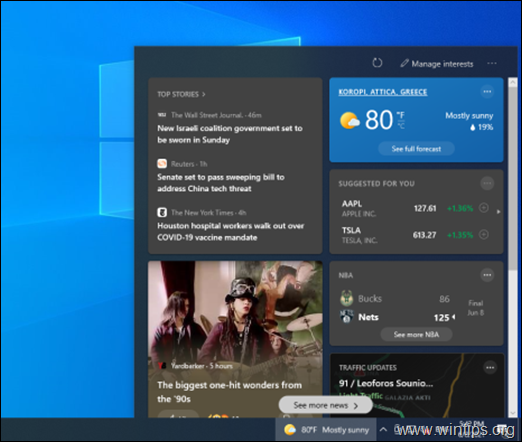
עם זאת, יכולות להיות סיבות רבות מדוע תרצה להשבית את התכונה העדכנית הזו של חדשות ותחומי עניין של Windows 10. לדוגמה, זה עשוי להיות מסיח מדי עבור חלק!
לא משנה מה הסיבה שלך, החדשות הטובות הן שאפשר למשתמשים להשבית לחלוטין את "חדשות ותחומי עניין" במערכות ההפעלה שלהם. מדריך זה ידריך אותך בפירוט על כל הדרכים לעשות זאת.
כיצד להשבית את חדשות ותחומי עניין של Windows 10.
שיטה 1. כבה חדשות ותחומי עניין דרך הגדרות שורת המשימות.
הדרך המהירה והקלה ביותר להשבית חדשות ותחומי עניין ב-Windows 10, היא מקש ימני על שורת המשימות, בחר חדשות ותחומי עניין מרשימת האפשרויות הזמינות ולאחר מכן לחץ על לכבות. *
הערה: אם ברצונך לשמור את הווידג'ט 'חדשות ותחומי עניין' בשורת המשימות שלך, בחר באפשרות הצג סמל בלבד.
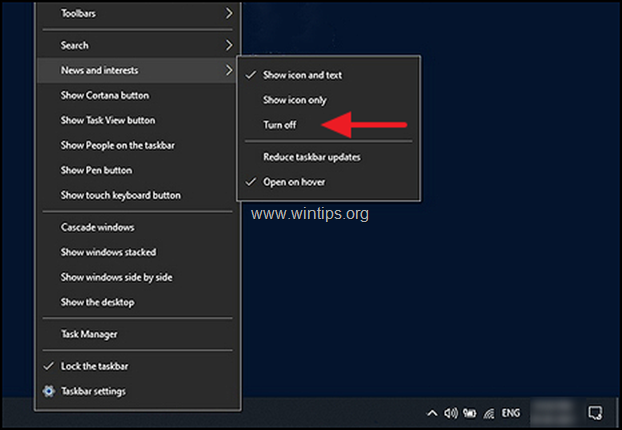
שיטה 2. השבת חדשות ותחומי עניין דרך הרישום של Windows.
רישום Windows מאחסן הגדרות ברמה נמוכה עבור תוכניות ותהליכים של Windows. המידע במרשם נשמר בצורה של מפתחות רישום, ועל ידי שינוי המפתחות הרלוונטיים, ניתן להתאים אישית את מערכת ההפעלה שלך.
כך תוכל להשבית חדשות ותחומי עניין דרך הרישום של Windows:
1. פתח את עורך הרישום. לעשות את זה:
א. לחץ בו זמנית על חלונות
+ ר מקשים לפתיחת תיבת הפקודות הפעלה.
ב. סוּג regedit ולחץ להיכנס.
ג. בחר כן בפקודה 'בקרת חשבון משתמש' כדי להמשיך
2. ברגע שאתה בתוך עורך הרישום, נווט אל המיקום המוזכר להלן.
- HKEY_CURRENT_USER\Software\Microsoft\Windows\CurrentVersion\Feeds
3. עַכשָׁיו מקש ימני במקום ריק בחלונית הימנית ובחר את חָדָשׁ > ערך DWORD (32 סיביות). אוֹפְּצִיָה.
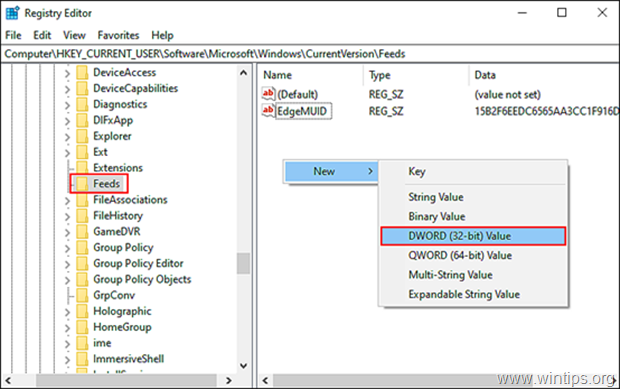
4. שנה את שם הערך החדש בתור ShellFeedsTaskbarViewMode ולחץ להיכנס כשנגמר.
5 לחץ פעמיים על הערך החדש שנוצר ומטה נתוני ערך, הקלד 2.
6. נְקִישָׁה בסדר להחיל את השינוי ו סגור עורך רישום.
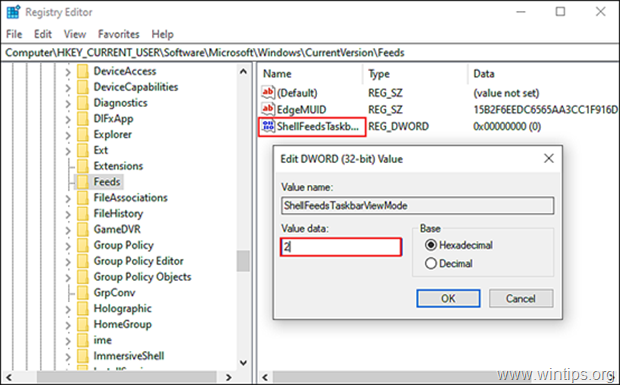
מידע נוסף: כדי להפעיל חדשות ותחומי עניין בעתיד, חזור על השלבים שהוזכרו לעיל, אך בשלב השישי, הקלד 0 אם ברצונך להציג גם את סמל החדשות וגם את הטקסט, או הקלד 1 כדי להציג רק את הסמל.
ערכי ShellFeedsTaskbarViewMode:
0 = הצג סמל וטקסט (ברירת מחדל)
1 = הצג סמל בלבד
2 = כבה
שיטה 3. השבת חדשות ותחומי עניין באמצעות עורך מדיניות קבוצתית. *
* הערה: שיטה זו חלה רק על Windows 10 Professional.
עורך מדיניות קבוצתית גם מאפשר למשתמשים להתאים אישית את מערכת ההפעלה שלהם בהתאם להעדפותיהם כמו הרישום של Windows. עם זאת, מידע המאוחסן בעורך המדיניות הקבוצתית הוא בצורה של מדיניות.
כדי לכבות חדשות ותחומי עניין במדיניות קבוצתית:
1. פתח את עורך המדיניות הקבוצתית. לעשות את זה:
א. לחץ בו-זמנית על Windows
+ ר מקשים לפתיחת תיבת הפקודות הרץ.
ב. סוּג gpedit.msc & ללחוץ להיכנס.

2. בעורך המדיניות הקבוצתית המקומית, נווט אל:
- תצורת מחשב -> תבניות ניהול -> רכיבי Windows -> חדשות ותחומי עניין
3. בחלונית הימנית, לחץ פעמיים על אפשר חדשות ותחומי עניין בשורת המשימות.
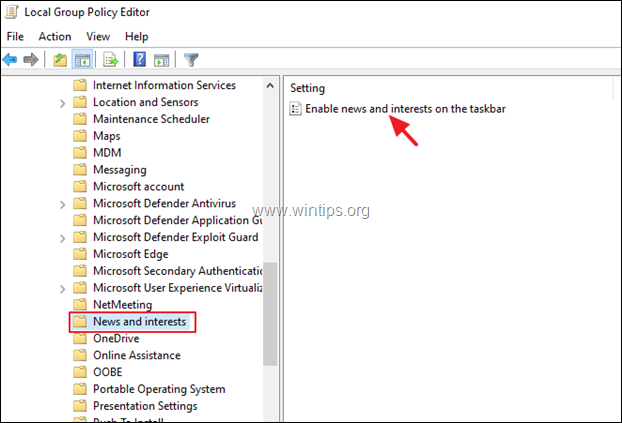
4. כעת לחץ על נָכֶה כדי להשבית את התכונה חדשות ותחומי עניין של Windows 10 והקש בסדר כדי לשמור את השינויים.
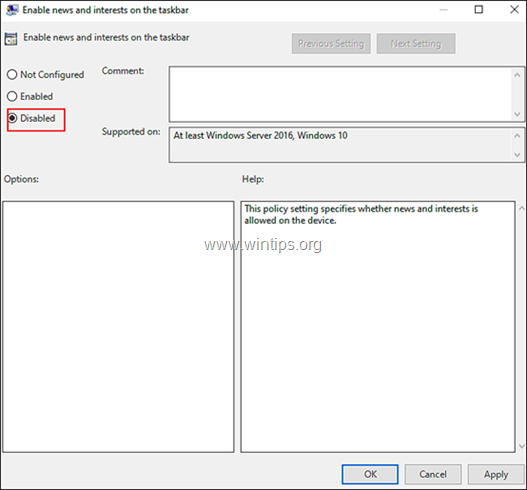
5. סגור עורך מדיניות קבוצתית וסיימת!
הערה: כדי להפעיל תכונה זו בעתיד, פשוט בצע שוב את השלבים שהוזכרו לעיל ובשלב השישי, לחץ על מופעל.
זהו זה! הודע לי אם המדריך הזה עזר לך על ידי השארת הערה לגבי החוויה שלך. בבקשה תעשו לייק ושתפו את המדריך הזה כדי לעזור לאחרים.
